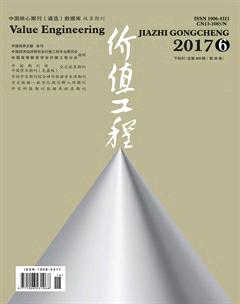基于Horizon View的桌面虛擬化技術(shù)在高職院校中的應(yīng)用
楊皓
摘要: 虛擬化技術(shù)讓硬件、軟件、網(wǎng)絡(luò)、存儲等不同層面的應(yīng)用分隔開,變成邏輯資源,進(jìn)行統(tǒng)一調(diào)度。其帶來的結(jié)果是簡化了管理,更有效地利用IT資源,以及高度的靈活性。本文通過對VMware Horizon View軟件的研究,探索桌面虛擬化技術(shù)在高職院校中的應(yīng)用及效果。
Abstract: Virtualization technology allows hardware, software, network, storage and other applications separate, into a logical resource,and unified scheduling. The result is a simplified management, more efficient use of IT resources, and a high degree of flexibility. Based on the research of VMware Horizon View software, this paper explores the application and effect of desktop virtualization technology in vocational colleges.
關(guān)鍵詞: 虛擬化技術(shù);VMware Horizon View;桌面虛擬化;高校
Key words: virtualization technology;VMware Horizon View;desktop virtualization;college
中圖分類號:TP308 文獻(xiàn)標(biāo)識碼:A 文章編號:1006-4311(2017)18-0176-04
0 引言
桌面虛擬化是基于服務(wù)器虛擬化的一種虛擬化技術(shù),它把傳統(tǒng)物理計(jì)算機(jī)的資源進(jìn)行了虛擬化并整合,按需分配給用戶,由服務(wù)器統(tǒng)一進(jìn)行運(yùn)算和存儲,使用戶在不同的計(jì)算機(jī)上登錄到同一個(gè)操作系統(tǒng)界面。它解決了師生們在不同教室上課時(shí),系統(tǒng)、軟件環(huán)境不匹配,作業(yè)、數(shù)據(jù)內(nèi)容不同步, 硬件資源差異大等問題,為我們的辦公和教學(xué)都帶來了很多便利。近年來,這項(xiàng)技術(shù)在學(xué)校、企業(yè)和銀行等行業(yè)得到了飛速發(fā)展,有替代傳統(tǒng)物理計(jì)算機(jī)的趨勢。目前,虛擬化平臺以VMware、Microsoft和Citrix三家公司為主流,占據(jù)了x86平臺的96%市場份額。其中又以VMware為主導(dǎo),占據(jù)了系統(tǒng)虛擬化85%以上份額。Citrix則側(cè)重應(yīng)用虛擬化,在這一領(lǐng)域是絕對領(lǐng)導(dǎo)者。Microsoft的Hyper-V作為后期新秀,雖然市場占有率還不高,但它有Microsoft作為強(qiáng)大的技術(shù)后盾,又有windows系統(tǒng)自帶的優(yōu)勢,在虛擬化領(lǐng)域具有很大的發(fā)展空間。Horizon View 是VMware公司的桌面虛擬化平臺,需購買License使用,也可以在官網(wǎng)申請2個(gè)月的試用體驗(yàn)。
1 桌面虛擬化軟件
1.1 VMware Horizon View 6.0簡介和主要功能
VMware Horizon View[1]是VMware虛擬化軟件系列中的桌面虛擬化套件。這套軟件不能獨(dú)立運(yùn)行,必須在vSphere平臺上進(jìn)行部署。用戶通過客戶機(jī)登陸虛擬機(jī),使用虛擬操作系統(tǒng)、虛擬磁盤,可以像在本地使用PC機(jī)一樣使用計(jì)算機(jī)資源。它的主要功能有:
①簡化桌面管理。通過桌面和應(yīng)用程序虛擬化,應(yīng)用程序、硬件和操作 系統(tǒng)成為了獨(dú)立資源,可以針對不同的用戶定義不同的桌面,而且安裝成本也很低。
②自動桌面部署。使用模板,可以自定義虛擬桌面池,輕松設(shè)置策略。
③實(shí)時(shí)映像管理。利用View Composer組件,我們在主映像上做的改動都可以實(shí)時(shí)的發(fā)布給所有虛擬桌面映像,且此過程用戶的業(yè)務(wù)不會中斷。
④卓越的最終用戶體驗(yàn)。Horizon View 6.0建立了一個(gè)嶄新的桌面用戶體驗(yàn)標(biāo)準(zhǔn),滿足了廣泛的用戶需求,為他們提供了一個(gè)豐富的、高質(zhì)量的用戶環(huán)境。
⑤脫機(jī)桌面。VMware View5.0后的新功能。用戶可以將虛擬桌面下載到本地客戶機(jī),斷網(wǎng)后也能照常使用。用戶在使用后可以把這個(gè)桌面再遷移到數(shù)據(jù)中心進(jìn)行同步。
1.2 VMware Horizon View 6.0產(chǎn)品組成
①View Composer:用于創(chuàng)建一個(gè)“父虛擬機(jī)”,然后批量克隆虛擬機(jī),節(jié)約磁盤空間。
②View Connection Server:View架構(gòu)中最核心的服務(wù)器,它控制著虛擬機(jī)的一系列操作,是用戶使用ESXi主機(jī)中的虛擬機(jī)資源的橋梁。
③View Security Server:安全防護(hù)服務(wù)器,主要用于管理外網(wǎng)用戶訪問、使用虛擬機(jī)資源,屬于View Connection Server的一部分。
④View Client:用于登錄虛擬桌面的客戶端程序。可以安裝在各種操作系統(tǒng)或移動設(shè)備上。
2 部署環(huán)境及原理
由于桌面虛擬化是基于系統(tǒng)虛擬化環(huán)境下搭建的,所以在此之前需準(zhǔn)備好服務(wù)器、交換機(jī)等網(wǎng)絡(luò)設(shè)備及系統(tǒng)虛擬化VMware vSphere[2]平臺。
配置環(huán)境:2臺IBM服務(wù)器作為基礎(chǔ)核心服務(wù)器,配置4路6核Intel(R)Xeon(TM)CPU X5660 2.8GHz,2塊4口千兆網(wǎng)卡,32G內(nèi)存;1臺曙光I840R-F2作為存儲虛擬化、域控制器和數(shù)據(jù)庫管理平臺,配置1路雙核3.16GHz CPU,千兆網(wǎng)卡,16G內(nèi)存;1臺舊服務(wù)器DELL PowerEdge 2950作為管理平臺安裝VMware vCenter,配置1路4核3.16GHz CPU,千兆網(wǎng)卡,6G內(nèi)存。此外,虛擬了2臺服務(wù)器和幾臺虛擬機(jī)作為虛擬桌面,服務(wù)器安裝Windows Server 2012 R2 64位操作系統(tǒng),虛擬機(jī)安裝Win7 sp1 32位操作系統(tǒng)。
部署原理:在2臺IBM上部署底層架構(gòu)ESXi5.5[3],在底層架構(gòu)之上安裝虛擬機(jī),創(chuàng)建了2臺虛擬服務(wù)器。考慮到管理端配置要求不高,在配置較低的DELL服務(wù)器上安裝vCenter server。在曙光I840上安裝DC、DB、DNS和證書服務(wù),安裝SQLServer 2012數(shù)據(jù)庫。2臺虛擬服務(wù)器分別安裝 View Composer 和View Connection server。所有服務(wù)器都加入域test.com,并創(chuàng)建view-group組給用戶使用。使用任意客戶機(jī)登錄View Connection server,利用View Composer批量克隆虛擬機(jī)發(fā)布給view-group組用戶使用,用戶組成員可通過安裝了View client的客戶端或?yàn)g覽器連接View Connection server進(jìn)行虛擬桌面的使用。
網(wǎng)絡(luò)拓?fù)鋱D見圖1。
分為6段網(wǎng)絡(luò),物理網(wǎng)卡vmnic0用于管理網(wǎng)絡(luò),使用虛擬標(biāo)準(zhǔn)交換機(jī);vmnic1用于vMotion網(wǎng)絡(luò)負(fù)載均衡,使用虛擬標(biāo)準(zhǔn)交換機(jī); vmnic2和vmnic3給創(chuàng)建的虛擬機(jī)使用,使用虛擬分布式交換機(jī);vmnic4和vmnic5用于網(wǎng)絡(luò)存儲,使用虛擬標(biāo)準(zhǔn)交換機(jī)。
3 Horizon View的安裝部署
3.1 安裝部署View Composer
安裝部署步驟[4]:
①在DC服務(wù)器中添加證書服務(wù),配置“證書頒發(fā)機(jī)構(gòu)”和“證書頒發(fā)機(jī)構(gòu)Web注冊”。
按照拓?fù)溥x擇準(zhǔn)備好的虛擬服務(wù)器安裝。加入之前部署vSphere時(shí)創(chuàng)建的域test.com。
②安裝SQL管理工具連接數(shù)據(jù)庫服務(wù)器DC,創(chuàng)建一個(gè)專門用來給虛擬化桌面使用的數(shù)據(jù)庫view,并把屬性設(shè)置中的恢復(fù)模式改為“簡單”,再配置ODBC連接。
③在命令提示符中輸入mmc打開控制臺,在控制臺中添加證書管理。在個(gè)人證書中申請一個(gè)證書,證書屬性中設(shè)置友好名稱“VDM”;使用者類型為公用名,值為CompServer.test.com;私鑰中勾上“使私鑰可以導(dǎo)出”;注冊成功一個(gè)證書。
④安裝View Composer:直接運(yùn)行安裝程序,ODBC選擇剛才建好的view,證書選擇之前申請的證書,其它保持默認(rèn)即可。
3.2 安裝部署View Connection Server
安裝部署步驟:
①運(yùn)行安裝程序,選擇View標(biāo)準(zhǔn)服務(wù)器,并勾選“安裝HTML Access”。這樣做的目的是讓用戶可以直接使用瀏覽器登錄虛擬機(jī),使用虛擬機(jī)桌面,不必特意安裝客戶端程序。
②輸入數(shù)據(jù)恢復(fù)密碼,配置防火墻,其它保持默認(rèn)即可。安裝完畢桌面上出現(xiàn)“View Administrator控制臺”快捷方式鏈接,但不能直接在View Connection Server服務(wù)器上運(yùn)行,會報(bào)錯(cuò),之后在客戶端上再來運(yùn)行。
③申請證書。這一步操作和安裝部署View Composer服務(wù)器時(shí)一樣,不再重述。
④登錄View Connection Server服務(wù)器。在任意一臺客戶端虛擬機(jī)打開瀏覽器登錄https://connserver.test.com/admin,使用管理員賬戶Administrator登錄。
⑤在View Connection Server[3]服務(wù)器中添加vCenter和Composer Server服務(wù)器。
⑥添加日志服務(wù)器。首選要在DC服務(wù)器的數(shù)據(jù)庫中給日志服務(wù)器添加一個(gè)數(shù)據(jù)庫,筆者取名為view_log。然后在View Connection Server服務(wù)器中添加日志服務(wù)器,數(shù)據(jù)庫名稱填dc.test.com,因?yàn)橹鞍褦?shù)據(jù)庫和域控制器裝一臺服務(wù)上了。
添加完畢后檢查控制板各服務(wù)器運(yùn)行狀態(tài)(圖3),全綠色表示都正常。
3.3 創(chuàng)建模板虛擬機(jī)
這一步操作和之前在vCenter中創(chuàng)建虛擬機(jī)的步驟一樣,安裝過程就不再重復(fù),主要介紹下這臺“母機(jī)”(也可稱為“父虛擬機(jī)”)的配置。
這臺虛擬機(jī)是為了后面批量創(chuàng)建虛擬機(jī)而設(shè)置的,是為了給老師上課和辦公使用的計(jì)算機(jī),配置取決于ESXi主機(jī)的性能。筆者給這臺虛擬機(jī)分配了2G內(nèi)存,軟件計(jì)劃安裝Office 2010、PhotoShop CS5、金山打字、WINRAR、Dreamweaver、用友T3等教學(xué)軟件和一些常用軟件,操作系統(tǒng)為Windows 7 32位(為了方便測試,安裝軟件留到壓力測試前進(jìn)行,設(shè)置時(shí)只克隆2臺純凈系統(tǒng)虛擬機(jī))。筆者計(jì)劃批量創(chuàng)建15臺虛擬機(jī),待壓力測試通過后再決定增減數(shù)量。最后,安裝View Client客戶端程序,只是注意要把“USB重定向”打開,這項(xiàng)功能可以支持用戶在虛擬機(jī)中使用本地USB設(shè)備。安裝完畢后,再設(shè)置下網(wǎng)絡(luò),取消IPV6,DNS指向DC服務(wù)器192.168.1.104。重啟后完成。
3.4 創(chuàng)建桌面池
桌面池[4]的意義和資源池類似,只是“池”里的資源是一臺臺虛擬機(jī),用戶使用虛擬桌面時(shí)由系統(tǒng)自動從“池”中選擇虛擬機(jī)分配給用戶,當(dāng)然也可以指定某臺虛擬機(jī)綁定給某個(gè)用戶單獨(dú)使用。
準(zhǔn)備工作:在DC服務(wù)器活動目錄中創(chuàng)建一個(gè)組織單位Horizon-View,在該組織單位中添加用戶,創(chuàng)建15個(gè)用戶備用,命名為user1~user15。創(chuàng)建一個(gè)用戶組view-group,把15個(gè)用戶添加進(jìn)來,方便設(shè)置權(quán)限。
創(chuàng)建桌面池步驟:
①在任意一臺客戶機(jī)登陸View Connection Server服務(wù)器,在清單里的桌面池選擇添加桌面池,共有3種類型可以選擇。自動桌面池:分為專用和浮動兩種。專用是指某臺虛擬機(jī)固定分配給某個(gè)用戶,如user1用戶第一次分到vm1虛擬機(jī),他以后每次都只會分到vm1虛擬機(jī);浮動則是每次登陸分配的虛擬機(jī)都不一樣。手動桌面池:主要用于把某臺物理計(jì)算機(jī)當(dāng)做虛擬桌面發(fā)布給另一個(gè)用戶使用。RDS桌面池:使用遠(yuǎn)程桌面服務(wù),需要單獨(dú)部署一臺RDS服務(wù)器才能使用。根據(jù)環(huán)境,筆者選擇使用自動桌面池。
②選擇View Composer鏈接克隆。這種方式克隆出來的虛擬機(jī)共享同一個(gè)基礎(chǔ)映像,所需存儲空間也很小,除非有寫數(shù)據(jù)操作才會有一個(gè)增量的磁盤空間占用。
③其他設(shè)置:設(shè)置一個(gè)桌面池標(biāo)識Win7-S-Desktop;默認(rèn)顯示協(xié)議選擇PCoIP;命名模式設(shè)為:Win7-S-{n:fixed=3},系統(tǒng)會自動給克隆的虛擬機(jī)命名為Win7-S-001、Win7-S-002、Win7-S-003……;計(jì)算機(jī)最大數(shù)量為15,備用(已打開電源)計(jì)算機(jī)數(shù)量為1,這樣做虛擬機(jī)只開機(jī)1臺,需要用時(shí)其它虛擬機(jī)才會開機(jī);磁盤存儲位置選擇之前存儲虛擬化部署時(shí)創(chuàng)建的虛擬磁盤;其它保持默認(rèn)即可。
④創(chuàng)建完成后再做一個(gè)授權(quán),選擇之前在活動目錄中創(chuàng)建好的view-group組。此時(shí)設(shè)置已全部完成(圖4),系統(tǒng)開始按要求自動克隆部署虛擬機(jī)。
到此,筆者的部署工作已經(jīng)全部完成。
4 虛擬桌面應(yīng)用測試
4.1 測試客戶端程序登陸
在辦公室PC機(jī)上安裝View Client客戶端(注意32位和64位區(qū)別),安裝完畢重啟。設(shè)置服務(wù)器地址指向https://connserver.test.com。測試user1賬戶登陸:
user1用戶及user2用戶成功登陸。第一次登陸準(zhǔn)備時(shí)間略長,第二次登陸就很快。
4.2 測試網(wǎng)頁登陸
在瀏覽器中輸入View Connection Server服務(wù)器地址:https://connserver.test.com進(jìn)行登陸(注意,域名不輸入/admin,這是用戶登陸地址),瀏覽器支持IE 9、谷歌、火狐和Safari。
使用user1賬戶登陸,成功登陸,可以正常使用(圖8)。
遇到的問題:網(wǎng)頁登陸報(bào)錯(cuò),圖標(biāo)灰色無法點(diǎn)擊,自己檢查后發(fā)現(xiàn)是設(shè)置中漏了開啟“HTML ACCESS”選項(xiàng)。登陸證書報(bào)錯(cuò),解決方法是把我們之前申請的證書添加到例外。
5 結(jié)論與展望
首批部署使用批量克隆了15臺虛擬客戶機(jī),經(jīng)測試可以在校園網(wǎng)內(nèi)正常辦公和上課,讓一些聯(lián)網(wǎng)的老舊計(jì)算機(jī)“變廢為寶”,讓用戶實(shí)現(xiàn)了“云辦公”。
不足之處:未實(shí)現(xiàn)遠(yuǎn)程桌面、ipad等移動設(shè)備應(yīng)用、軟件虛擬化應(yīng)用和安全驗(yàn)證,存在一定隱患。
本研究基于WMware vSphere及Horizon View組件進(jìn)行虛擬化平臺部署,由于是剛開始學(xué)習(xí),經(jīng)驗(yàn)不足,難免有許多不合理和漏洞。在后期部署改造中,我還將對現(xiàn)有改造項(xiàng)目進(jìn)行優(yōu)化,加入Horizon View的一些高級功能,增加幾臺高配置服務(wù)器到虛擬機(jī)資源池中,進(jìn)而在可負(fù)載能力下逐步增加虛擬機(jī)數(shù)量。
虛擬化技術(shù)有著巨大的發(fā)展空間,與云計(jì)算有著緊密的聯(lián)系,是近年來研究的熱點(diǎn),值得我們花精力去鉆研學(xué)習(xí)。
參考文獻(xiàn):
[1]VMware.vSphere 5文檔中心.http://pubs.vmware.com/vsphere-50/index.jsp#com.vmware.vsphere.doc_50/GUID-553E2EBD-6D19-4873-98FD-265B3A92F1F0.html,2016.01.
[2]馬博峰.VMware Ctrix和Microsoft虛擬化技術(shù)詳解與應(yīng)用實(shí)踐[M].北京:機(jī)械工業(yè)出版社,2012,11.
[3]趙剛.基于VMware vSphere的虛擬化架構(gòu)的研究與實(shí)現(xiàn)[D].中國地質(zhì)大學(xué)(北京),2013.
[4]黃聲勇,王永盛.基于VDI的桌面虛擬化技術(shù)[J].計(jì)算機(jī)與現(xiàn)代化,2014(12):107-112.